Como desinstalar um aplicativo para iOS que você não consegue encontrar na tela inicial

Há um aplicativo que você deseja desinstalar, mas não consegue encontrá-lo na tela inicial. Se o ícone parece ter desaparecido, como você deve desinstalar o aplicativo? Não entre em pânico. Existe outra maneira.
Você pode pensar que a única maneira de desinstalar um aplicativo para iOS é tocar e segurar o ícone até que ele comece a se mexer, para que você possa pressionar o "X". Isso é o que eu pensava.
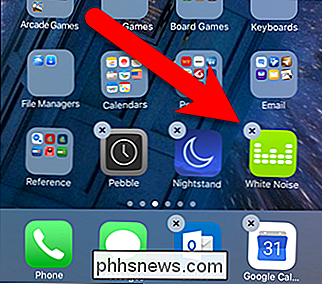
Mas depois de atualizar para o iOS 10 Beta, eu estava tendo problemas com um aplicativo que não seria atualizado. A App Store continuava exibindo um selo em seu ícone indicando que havia um aplicativo a ser atualizado, mas esse aplicativo nunca seria atualizado. Todos os outros aplicativos estavam atualizando muito bem. Imaginei que iria desinstalar o aplicativo do problema e reinstalá-lo, esperando que isso resolvesse o problema. Eu procurei na minha tela inicial, incluindo todas as pastas e também nas telas e pastas adicionais. Não consegui encontrar o aplicativo em nenhum lugar. Então, como eu desinstalo um aplicativo que não consigo encontrar?
Liguei para o Suporte da Apple sobre o meu problema porque o selo não ia embora e estava me enlouquecendo. Primeiro, eles me fizeram experimentar várias coisas para atualizar o aplicativo. Se você está tendo um problema parecido, tente estas soluções:
- Forçar o encerramento do aplicativo App Store pressionando duas vezes o botão Início e, em seguida, deslizando o aplicativo App Store. Em seguida, reabri o aplicativo da App Store, mas o aplicativo ainda não atualizava.
- Use a Pesquisa do Spotlight para tentar encontrar o aplicativo na tela inicial principal e nas outras páginas da tela inicial. No meu caso, a Pesquisa do Spotlight não encontrou o aplicativo
- Use o Power + Home para executar uma reinicialização a frio do seu telefone. Isso não é uma redefinição de fábrica, é uma reinicialização, como reiniciar o computador. Isso não funcionou para mim também
- Desinstale o aplicativo através do iTunes. Para fazer isso, conecte seu dispositivo iOS e clique no ícone do dispositivo abaixo da barra de menus. Em seguida, clique em "Aplicativos" em Configurações e pesquise pelo aplicativo que você deseja desinstalar na lista "Aplicativos" à direita. Clique em "Remover" para excluir o aplicativo. Clique em "OK" na caixa de diálogo de confirmação e, em seguida, clique em "Aplicar" na parte inferior da janela para aplicar a alteração ao seu dispositivo. Seu dispositivo será sincronizado com o iTunes e o aplicativo será excluído do dispositivo.
Infelizmente, o iTunes não reconhecerá o iPhone no momento, já que atualizei para o iOS 10 Beta, então essa opção também estava disponível.
Eu pensei Teria que recorrer a uma redefinição de fábrica do meu telefone, e eu realmente não queria fazer isso. No entanto, o especialista do Suporte da Apple, em seguida, levou-me através de um procedimento simples que me levou para as configurações para excluir o aplicativo.
Este procedimento é útil mesmo se você não está tendo problemas com um aplicativo. Se você tiver vários aplicativos instalados, como eu faço, às vezes pode ser difícil lembrar onde você coloca um aplicativo na tela inicial. Mas a partir das Configurações, você pode obter uma lista de todos os seus aplicativos para que você possa desinstalá-los um por um.
Para começar, toque em “Configurações” na tela inicial.
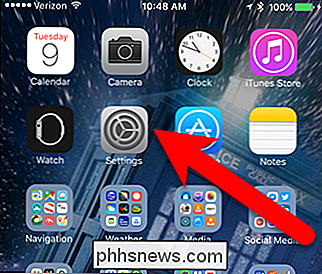
Na tela Configurações, guia “ Geral ”.
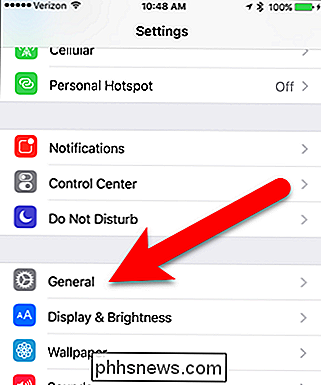
Toque em“ Storage & iCloud Usage ”na tela General.
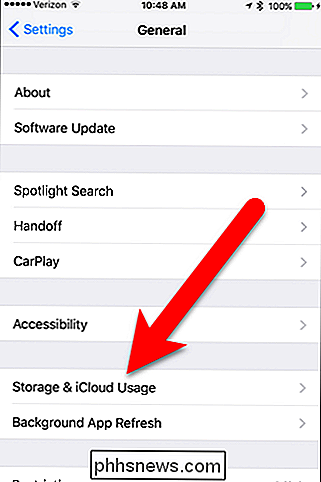
Na tela Storage & iCloud Usage, toque em“ Manage Storage ”na seção Storage.
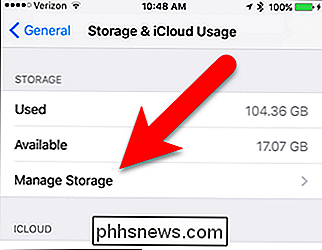
Todos os apps instalados no seu dispositivo são listados na ordem do tamanho do aplicativo. Se você tem uma longa lista de aplicativos, pode demorar um pouco para encontrar o que você está procurando. Percorra a lista para encontrar o aplicativo e toque nele quando encontrá-lo.
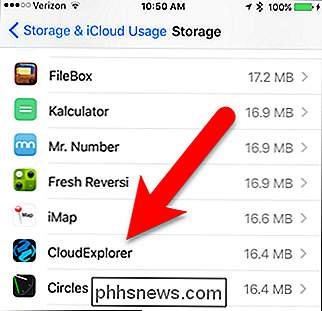
Na tela Informações do aplicativo, toque em “Excluir aplicativo”.
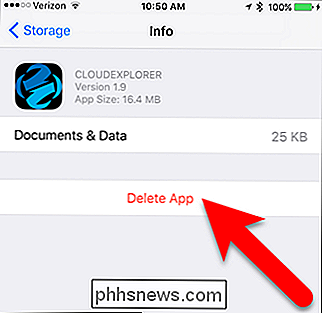
Toque em “Excluir aplicativo” na caixa de diálogo pop-up. > Isso também é útil se você estiver com pouco espaço no seu dispositivo. Você pode abrir essa lista e ver quais aplicativos estão ocupando mais espaço no seu dispositivo e desinstalá-los da lista.
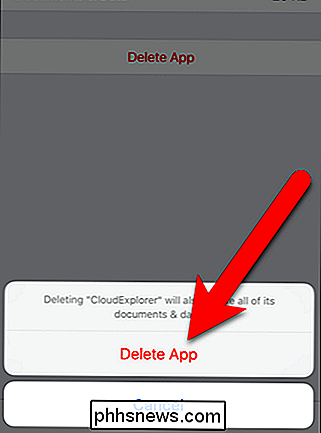

As formas mais rápidas de renomear arquivos no macOS
A maioria das pessoas renomeia os arquivos clicando em um arquivo, esperando e clicando no nome do arquivo novamente. Mas o macOS tem ótimas maneiras de renomear arquivos, alguns dos quais são ainda mais rápidos. De longe, a maneira mais rápida de renomear um arquivo é selecioná-lo e pressionar Return.

Como impedir que usuários específicos desliguem o Windows
O Windows apresenta um número ridículo de maneiras de desligar. Você encontrará opções no menu Iniciar, no menu Ferramentas Administrativas e nas telas Login e Bloquear. Você também pode desligar o Windows usando atalhos de teclado (Alt + F4 na área de trabalho) e até mesmo a linha de comando. Veja como desabilitá-los todos para usuários específicos.



